La configuration et la mise à jour de la progression des tâches dans Microsoft Planner ne doivent pas être un processus complexe. Tout ce que vous avez à faire est de les affecter aux bonnes personnes, puis de vérifier leur statut en cas de besoin. Ce petit guide vous guidera tout au long du processus pour définir et mettre à jour la progression de la tâche dans Microsoft Planner.

Configurer et mettre à jour la progression des tâches dans Microsoft Planner
Microsoft Planner est un outil de planification simple et léger qui est inclus dans la plupart des packages Office 365. Son objectif principal est de fournir une gestion des tâches facile et visuelle pour un groupe d'utilisateurs. Pour les personnes désireuses d'un outil de planification plus lourd, il existe un autre programme appelé Microsoft Project.
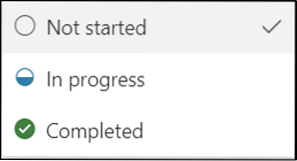
Dans Planner, vous pouvez définir et mettre à jour la progression des tâches en lui attribuant simplement des étiquettes telles que,
- Pas commencé
- En cours (indiqué par un cercle à moitié plein)
- Terminé (indiqué par un clipart de tique)
Voici comment vous devez procéder.
- Pour commencer, accédez à Groupes > Progression.
- Pour les tâches en cours, choisissez un autre statut (En cours).
- Pour les tâches terminées, accédez à la liste déroulante Progression.
- Sélectionnez l'option "Terminé".
- Une fois terminé, une coche apparaîtra à côté de l'option Terminé.
Veuillez noter que les tâches terminées sont masquées en bas de la liste des tâches.
Chaque plan a son propre tableau, où vous pouvez organiser les tâches en compartiments. Alors, allez dans votre Planner Board, sélectionnez 'Par groupe' > 'Le progrès'.
Commencez à faire glisser les tâches entre les colonnes pour mettre à jour rapidement votre plan à la volée.
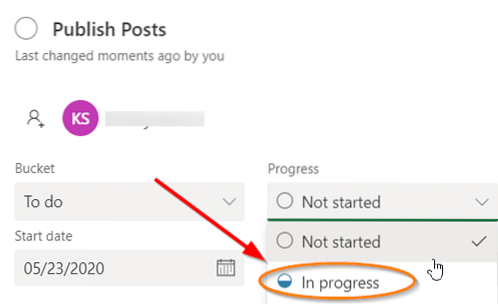
Pour les tâches incluses dans la catégorie 'En cours', vous pouvez choisir de changer de statut en sélectionnant le symbole 'En cours' visible sur la tâche et en choisissant un autre statut.
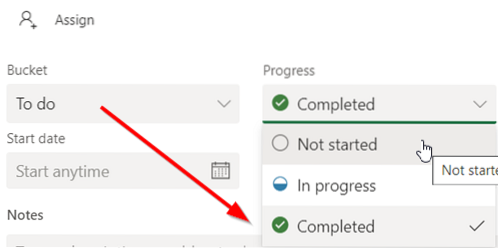
Pour marquer instantanément n'importe laquelle de vos tâches comme 'Complété', pointez sur la tâche et sélectionnez la coche.
De même, vous pouvez également mettre à jour la progression de la tâche en cliquant sur la tâche elle-même et en accédant à la liste déroulante Progression.
Remarque - Si vous n'utilisez pas de souris, vous ne verrez pas la case à cocher pour marquer quelque chose comme terminé.
Si vous n'êtes pas au courant du processus pour créer une tâche dans le planificateur, voyez comment cela est fait.
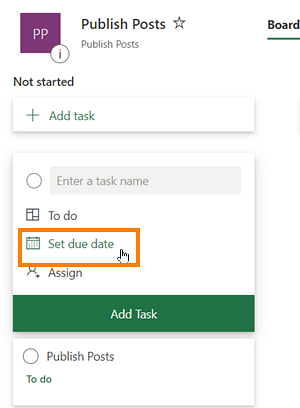
Lancez Planner et sélectionnez + . Donnez un nom à la tâche. Pour définir la date d'échéance, sélectionnez une date.
Par la suite, assignez et sélectionnez un membre de l'équipe.
Sélectionnez 'Ajouter une tâche'.
C'est ça!
Si vous êtes intéressé, cet article vous montrera comment créer un plan dans Microsoft Planner. La création d'un plan dans Microsoft Planner crée automatiquement un nouveau groupe Office 365, ce qui vous permet de collaborer facilement non seulement dans Planner, mais également dans d'autres applications Microsoft telles que OneNote, Outlook, OneDrive et autres.

 Phenquestions
Phenquestions


